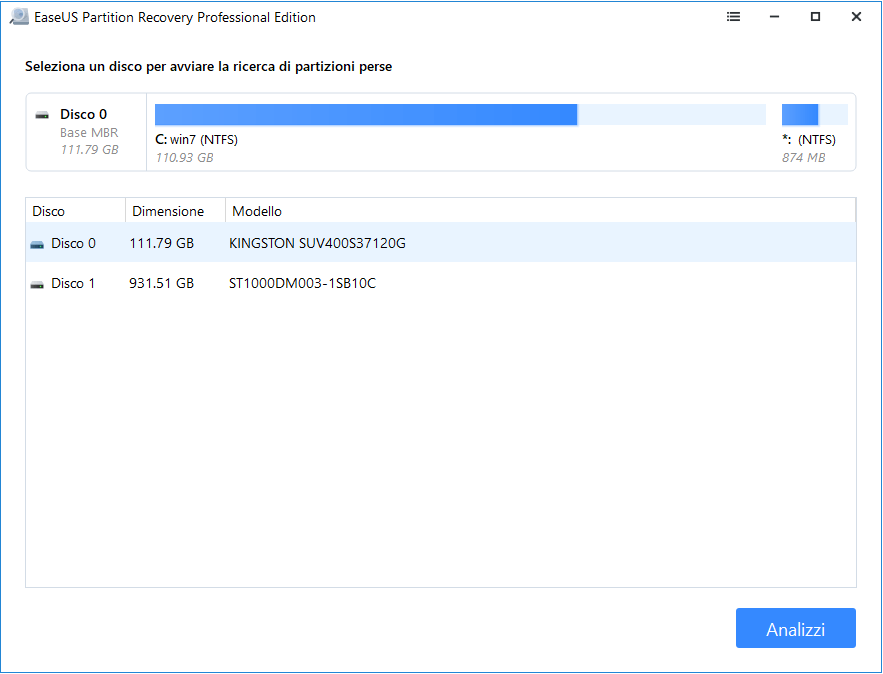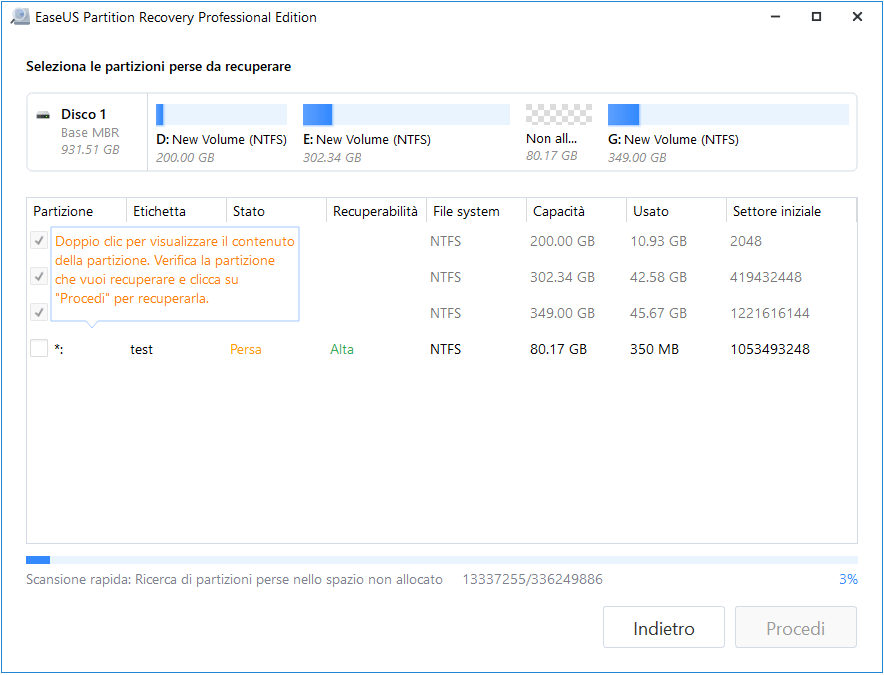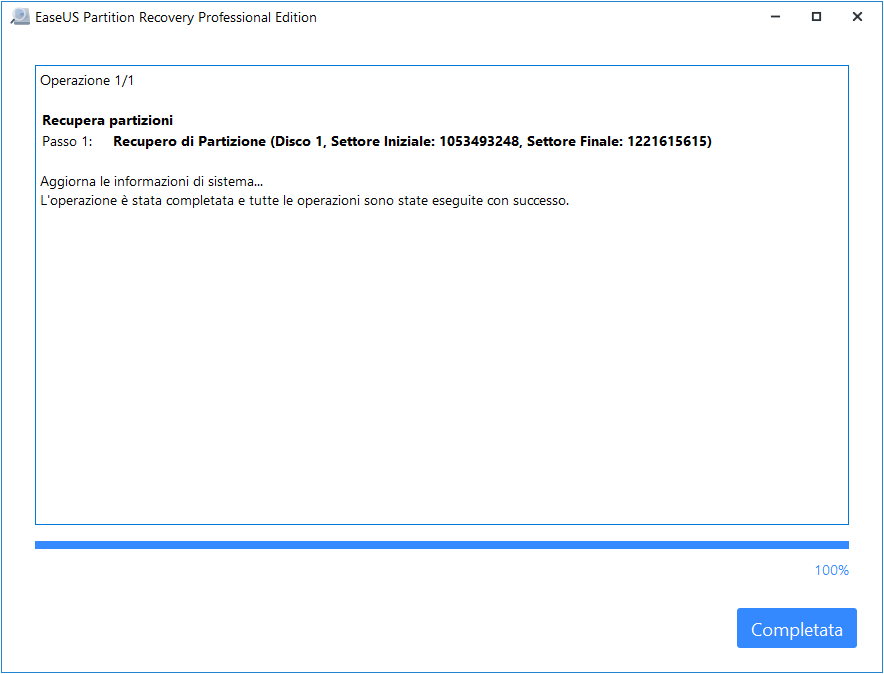- Scoprire EaseUS
- Chi Siamo
- Recensioni & Premi
- Contatta EaseUS
- Rivenditore
- Affiliato
- Mio Conto
- Sconto Education
Sommario
Qui puoi trovare una semplice soluzione per la riparazione della partizione USB. E in caso di perdita di dati disastrosa, viene offerto anche il software di ripristino delle partizioni EaseUS per aiutarti a ripristinare le partizioni e i dati eliminati o formattati dell'unità USB.
Con l'uso diffuso di USB, la perdita della partizione USB o i problemi di danneggiamento della partizione della scheda SD non sono più piccoli problemi. Anche quando si prendono tutte le precauzioni per evitarlo, possono ancora verificarsi problemi di perdita della partizione dell'unità USB o della scheda SD. Ecco le soluzioni per recuperare e riparare la partizione USB.
Parte 1: Come recuperare la partizione USB persa
Di solito, i problemi di perdita di dati si verificano nelle partizioni dell'unità USB a causa dei seguenti motivi:
- Partizioni dell'unità USB eliminate. Potresti pulire erroneamente o accidentalmente un intero volume quando hai provato a pulire una partizione specifica.
- Mancanza di corrente. A volte, un'interruzione di corrente può rendere la partizione inaccessibile.
- Ripartizione. Si ripartiziona il disco rigido, tutta la partizione esistente verrà eliminata.
- Unità USB formattata o riformattata o partizioni della scheda SD.
Suggerimenti per il ripristino della partizione da unità USB/scheda SD
Potresti incontrare una delle situazioni di cui sopra. Se l'intera partizione viene persa, anche i tuoi dati vengono persi. Per ripristinare i dati e la partizione, è necessario:
① Non scrivere nulla sull'unità USB o sulla scheda SD
Dopo la perdita di dati dall'unità USB, i tuoi dati non sono protetti dal sistema operativo come prima. Il sistema operativo ritiene che lo spazio sull'unità USB sia libero e possa essere utilizzato. Ciò significa che la successiva operazione di copia, installazione di programmi o persino l'avvio dall'unità può sovrascrivere in modo permanente i file persi.
② Trova un software di recupero scheda USB/SD efficace per ripristinare i dati
Per ripristinare i dati dall'unità USB o dalla scheda SD, il software di recupero partizioni dovrebbe essere la prima scelta per recuperare i dati da un'unità USB. È una soluzione sicura ed efficiente per recuperare partizioni cancellate e proteggere i tuoi dati.
Come eseguire il ripristino della partizione dell'unità USB/scheda SD
EaseUS Partition Recovery è un software di recupero partizioni che recupera partizioni cancellate o perse. Supporta tutti i tipi di partizioni inclusi i volumi FAT, NTFS, HFS, HFS+, HFSX, Ext2 ed Ext3 in Windows. Questo software di recupero delle partizioni fornisce una soluzione completa per il recupero delle partizioni della scheda USB/SD per recuperare i dati da esso con semplici passaggi. È completamente compatibile con tutti i sistemi Windows.
Collega il dispositivo - disco rigido esterno, USB o scheda SD su cui hai perso la partizione sul tuo PC in anticipo.
1. Avviare EaseUS Partition Recovery su PC
Seleziona il disco su cui si trovava la partizione persa e fai clic sul pulsante "Analizzi" per iniziare un'analisi sul disco.
2. Attendere il completamento della scansione
Lascia che il programma scansiona il disco selezionato e vedrai la partizione persa.
3. Visualizzare e ripristinare la partizione persa
Seleziona la partizione che desideri ripristinare, quindi clicca su "Procedi".
Parte 2: Come riparare un'unità USB/scheda SD danneggiata
Se la tua scheda USB o SD viene danneggiata o danneggiata, dovresti verificare se la tua USB o pen drive corrotta può essere rilevata dal PC Windows.
In caso affermativo, seguire i metodi seguenti per ripararlo immediatamente.
In caso contrario, puoi fare riferimento a dispositivo USB non visualizzato o chiavetta USB non riconosciuta per trovare più soluzioni.
1. Controlla gli errori USB e correggili
Windows ha strumenti integrati per il controllo degli errori. È possibile eseguire gli strumenti in "Proprietà". Questa opzione controllerà l'unità per gli errori del file system.
- Passaggio 1. Apri Windows Explorer, fai clic con il pulsante destro del mouse sul disco rimovibile che rappresenta la tua scheda USB o SD. Scegli "Proprietà".
- Passaggio 2. Passa alla scheda Strumenti, quindi fai clic su "Controlla" nella scheda "Controllo errori".
- Passaggio 3. Attendi il completamento della scansione e riparazione.
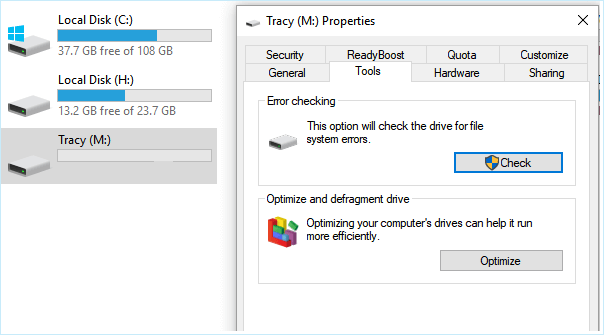
2. Ripara l'USB danneggiato utilizzando CMD
- Passaggio 1. Collega la scheda SD Android al PC utilizzando un lettore di schede.
- Passaggio 2. Sul PC, fare clic su Start -> Tutti i programmi -> Accessori -> Prompt dei comandi.
- Passaggio 3. Nella riga di comando, immetti il comando: chkdsk [lettera della chiavetta USB]: /r/f.
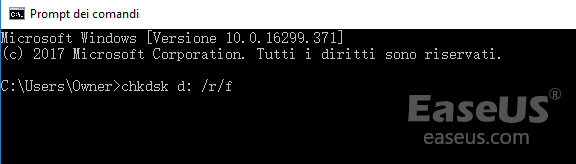
Nota di sintassi:
- /f -- Tenterà di correggere eventuali errori sul disco
- /x -- Imporrà lo smontaggio dell'unità USB prima di iniziare la scansione
- /r -- Esegue la scansione e tenta il ripristino dei settori danneggiati. Ci vorrà più tempo per scansionare i settori ed è facoltativo, ma potrebbe valere la pena controllare i settori danneggiati se il tuo dispositivo ha problemi
Se la tua USB è fisicamente danneggiata, puoi anche trovare più soluzioni per riparare l'USB danneggiato con l'aiuto di EaseUS.
Articoli Relativi
-
2 soluzioni efficaci per risolvere il problema sulla partizione di ripristino ASUS persa
![]() Lucas/21/10/2025
Lucas/21/10/2025 -
Annullare il comando DiskPart Clean: Come recuperare dati/partizione cancellati con cmd
![]() Anna/21/10/2025
Anna/21/10/2025 -
Come ripristinare la partizione sparita su SSD
![]() Lucas/21/10/2025
Lucas/21/10/2025 -
Come recuperare partizione di ripristino HP formattata/cancellata accidentalmente
![]() Anna/21/10/2025
Anna/21/10/2025
EaseUS Partition Recovery
- Recupera le partizioni perse o cancellate
- Supporta il ripristino della partizione con più file system